- Se você notar que a velocidade de transferência do USB 3.0 está lenta, nossas dicas a seguir certamente o ajudarão.
- Para resolver esse problema, reinstale o driver do controlador USB 3.0 ou tente atualizar o driver do stick USB.
- Como você já está aqui, verifique alguns dos melhores gabinetes de disco rígido externo USB 3.0.
- Se você quiser explorar guias mais úteis, reserve um tempo para visitar este Hub de Periféricos também.
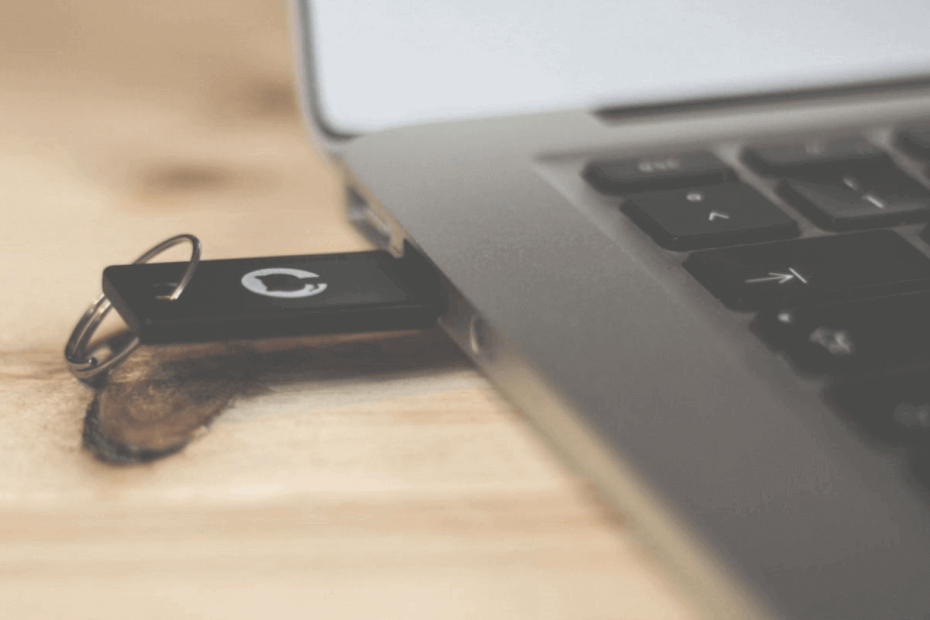
Este software manterá seus drivers ativos e funcionando, protegendo-o contra erros comuns de computador e falhas de hardware. Verifique todos os seus drivers agora em 3 etapas fáceis:
- Baixar DriverFix (arquivo de download verificado).
- Clique Inicia escaneamento para encontrar todos os drivers problemáticos.
- Clique Atualizar drivers para obter novas versões e evitar o mau funcionamento do sistema.
- DriverFix foi baixado por 0 leitores este mês.
Alguns usuários disseram que seu Windows 10 USB 3.0 as velocidades de transferência são muito lentas para as unidades USB 3.0 que estão utilizando.
Aqui está o que um usuário afirmou em um Microsoft postagem no fórum:
Desde a atualização para o Windows 10, independentemente de qual stick eu uso... Eu obtenho taxas de transferência muito lentas em comparação com quando eu estava no Windows 7.
Para corrigir velocidades de transferência lentas do USB 3.0, verifique essas resoluções potenciais.
Como posso corrigir uma baixa velocidade de transferência do USB 3.0?
1. Atualize o driver da unidade USB

Deixe-nos dizer a você a primeira coisa que você deve fazer quando a velocidade de transferência do USB 3.0 estiver lenta. Definitivamente, você deve tentar atualizar o driver do stick USB 3.0.
Como você já pode imaginar, motorista as atualizações são tão importantes quanto as atualizações do Windows. Para que isso aconteça com facilidade, basta experimentar o DriverFix.
Esta ferramenta leve oferece métodos convenientes para atualizar imediatamente o driver do seu stick USB 3.0 ou todos os drivers desatualizados de uma vez.

Tenha certeza de que é extremamente eficiente, pois contém um grande banco de dados com nada menos que 18 milhões de arquivos de driver. O melhor de tudo é que esse número está crescendo.

DriverFix
A velocidade de transferência do USB 3.0 é lenta? Driverfix irá ajudá-lo a atualizar o driver do stick USB 3.0!
Visite o site
2. Reinstale o driver do controlador USB 3.0
- Primeiro, clique com o botão direito no Começar botão no Windows 10 e selecione Gerenciador de Dispositivos.
- Em seguida clique Controladores Universal Serial Bus para abrir a janela mostrada diretamente abaixo.
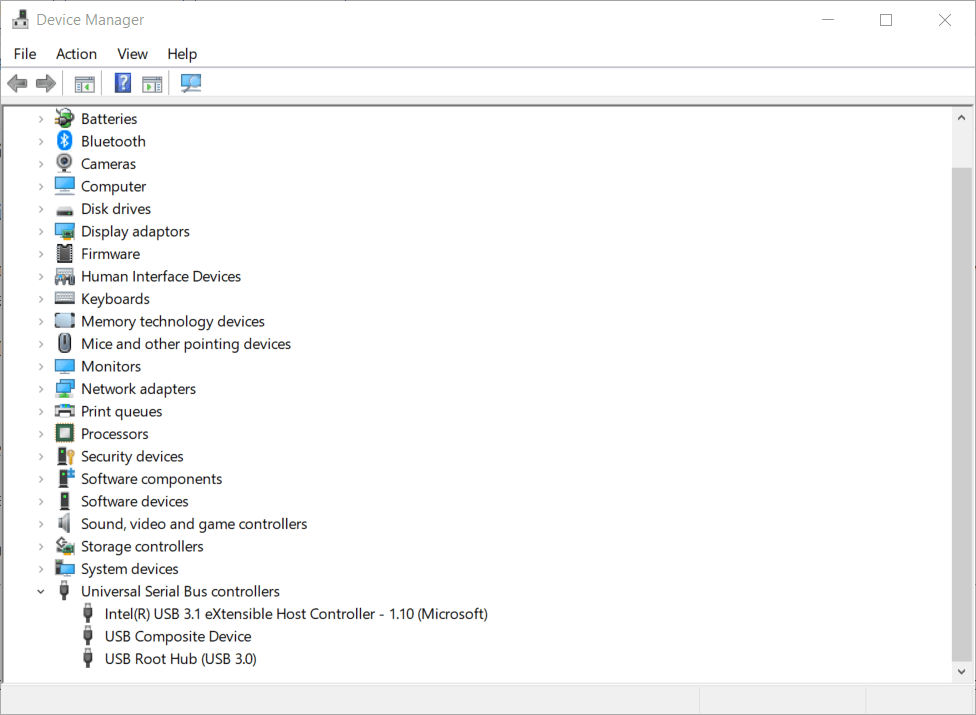
- Clique com o botão direito no controlador USB 3.0 e selecione Desinstalar dispositivo.
- Em seguida, reinicie o Windows 10, que deve reinstalar automaticamente o driver para o controlador USB 3.0.
- Alternativamente, você pode clicar no Procure por alterações de hardware opção no Gerenciador de dispositivos para reinstalar os drivers.
Uma resolução confirmada é reinstalar o driver do controlador USB 3.0. Para fazer isso, basta concluir o procedimento acima.
3. Desligue a Segurança do Windows
- Primeiramente, pressione o Windows + Steclas de atalho.
- Entrada Segurança do Windows como a palavra-chave de pesquisa na caixa de texto.
- Clique Segurança do Windows para abrir a janela desse aplicativo.
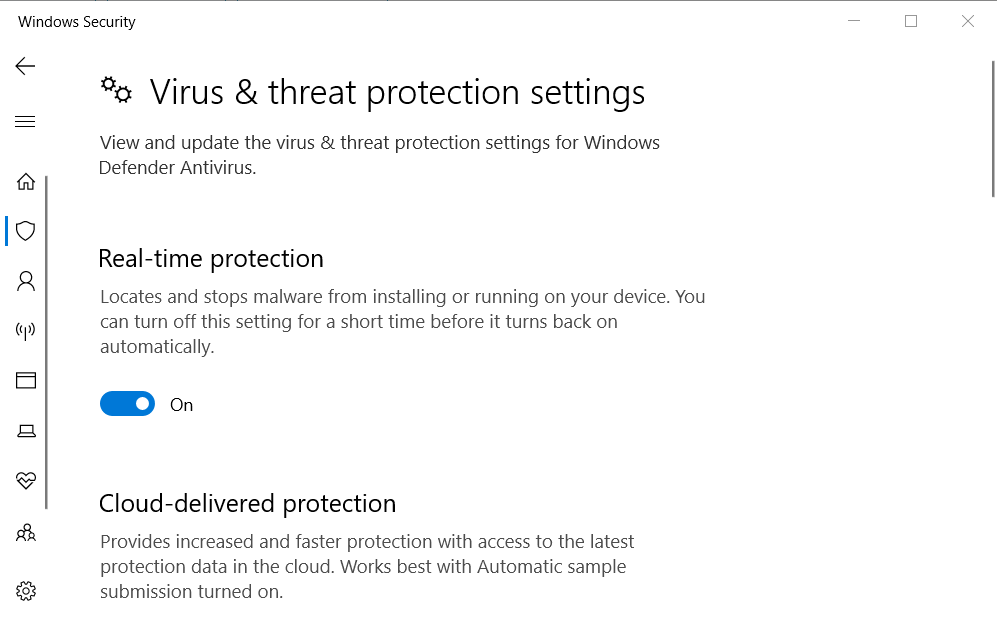
- Clique no botão de escudo à esquerda de Segurança do Windows.
- Clique Gerenciar configurações para abrir as opções mostradas diretamente abaixo.
- Desligue o Tempo real e Proteção fornecida pela nuvem opções lá.
Alguns usuários disseram que corrigiram as taxas de transferência de arquivos USB 3.0 lentas desativando a Segurança do Windows. Verifique as etapas acima para fazer isso também.
A tecla ou botão do Windows não está funcionando? Conte conosco para resolver o problema imediatamente.
4. Selecione a opção de melhor desempenho para o seu drive USB
- Em primeiro lugar, insira o stick USB em um dos slots USB 3.0 do seu PC.
- Abra o Gerenciador de Dispositivos janela.
- Clique duas vezes na categoria Unidades de disco.
- Clique com o botão direito no stick USB 3.0 listado para selecionar Propriedades.
- Selecione a guia Políticas mostrada diretamente abaixo.
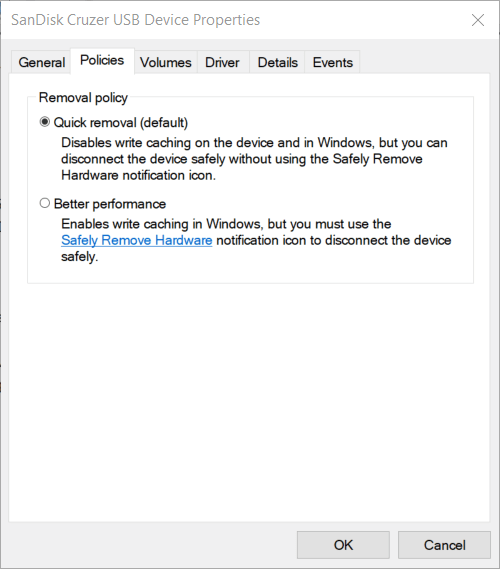
- Selecione os Melhor performance opção lá.
- aperte o OK botão.
Os usuários podem aumentar as velocidades de transferência de suas unidades USB 3.0 selecionando o Melhor performance opção. Para fazer isso, basta concluir o procedimento acima.
5. Inicialização limpa do Windows
- Abra Executar pressionando o Tecla Windows + R ao mesmo tempo.
- Entrada msconfig na caixa Abrir e clique no botão OK opção.
- Clique Inicialização seletiva na guia Geral.
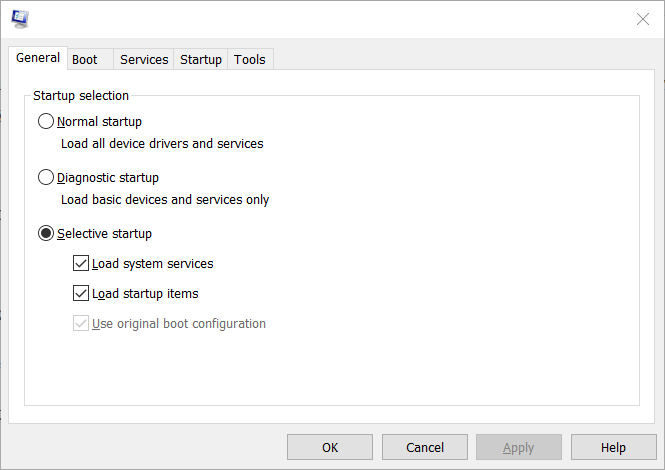
- Desmarque o Carregar inicialização caixa de seleção de itens.
- Selecione os Carregar serviços do sistema e Use a configuração de inicialização original definições.
- Na guia Serviços, selecione o Ocultar todos os serviços Microsoft caixa de seleção.
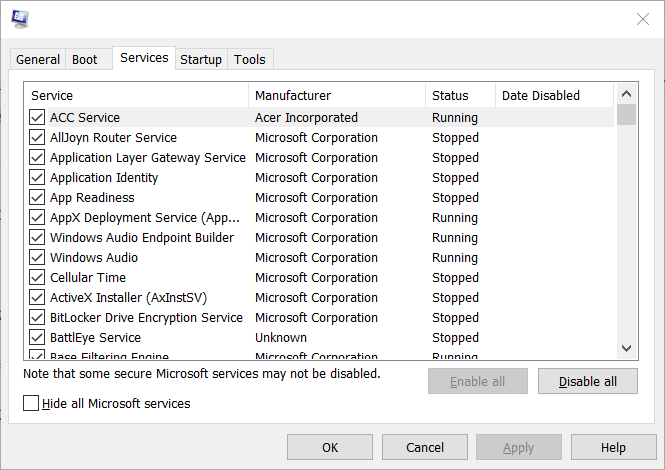
- Clique Desativar tudo para desmarcar os serviços de terceiros listados.
- Clique no Aplicar e OK opções.
- Em seguida clique Reiniciar na janela da caixa de diálogo que é aberta.
Você também pode tentar uma inicialização limpa do Windows para garantir que nenhum software de terceiros (como utilitários antivírus) pode diminuir as velocidades de transferência de USB.
Precisa de mais informações sobre como acessar o MsConfig no Windows 10? Veja isso guia detalhado.
6. Converter uma unidade FAT32 USB em NTFS
- Conecte seu drive USB no computador portátil ou desktop.
- Como converter um stick USB em NTFS apagará todo o conteúdo da unidade, você deve fazer backup dos arquivos no stick USB antes de fazer isso.
- Em seguida, abra o acessório Executar.
- Entrada cmd na caixa Abrir do Run e pressione Ctrl + Shift + Enter para abrir um elevado Prompt de comando.
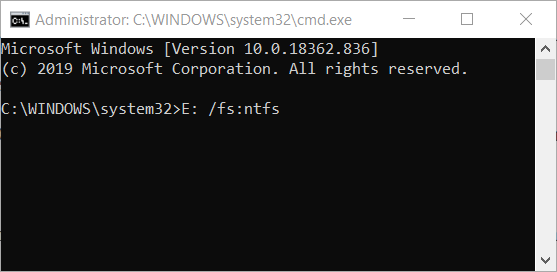
- Digite este comando na janela do Prompt: X: / fs: ntfs. Substitua X pela letra da sua unidade USB real.
Alterar o sistema de arquivos do stick USB para NTFS também pode aumentar a velocidade de transferência de dados. Consulte o procedimento acima a esse respeito.
Se você está tendo problemas para acessar o Prompt de Comando como administrador, é melhor dar uma olhada neste guia.
Essas são algumas das maneiras de corrigir velocidades lentas de transferência de dados para uma unidade USB 3.0. Algumas das resoluções acima também devem corrigir as velocidades de transferência de arquivos das unidades USB 2.0.
Qual funcionou no seu caso? Não hesite em nos informar usando a seção de comentários abaixo.
perguntas frequentes
Não, os arquivos de sistema NTFS oferecem um 19% aumento no desempenho, enquanto o exFAT oferece apenas 7%.
O motivo mais comum para exFAT ser executado lentamente é porque você tem muitos dados no disco rígido.
Sim, o Windows 10 pode ler partições / discos rígidos NTFS sem problemas. Se você estiver encontrando problemas, confira nosso Guia de erro do sistema de arquivos NTFS no Windows 10.

![5 melhores cabos de extensão USB para webcams [Guia 2022]](/f/7c1ea7fb0ee6426e78f9058508bf959b.png?width=300&height=460)
